电脑声音异常响声如何处理?
10
2025-03-17
电脑在使用过程中,声音的清晰度直接关系到用户的听觉体验,当您发现电脑传来的声音带有混响,这无疑是影响听感的一个重要问题。电脑声音出现混响是什么原因?又该如何解决呢?接下来,我们将深入探讨这一现象的原因和解决办法,并提供一些实用的建议。
电脑声音出现混响,通常与以下几个方面有关:
1.音频设备问题:这可能是混响的主要原因之一,包括麦克风或扬声器硬件故障或质量不佳。
2.声音设置不当:电脑的声音设置不当,如效果器使用不当或均衡器调整不准确,也可导致声音混响。
3.软件问题:运行的音频处理软件问题可能导致声音信号处理不当,产生混响。
4.音频回声:在使用一些视频会议软件或通讯应用时未正确配置麦克风,可能会接收并回放自己发出的声音,产生混响。
5.背景噪音干扰:周围环境噪音较大时,会被麦克风捕捉并混入音频信号中。
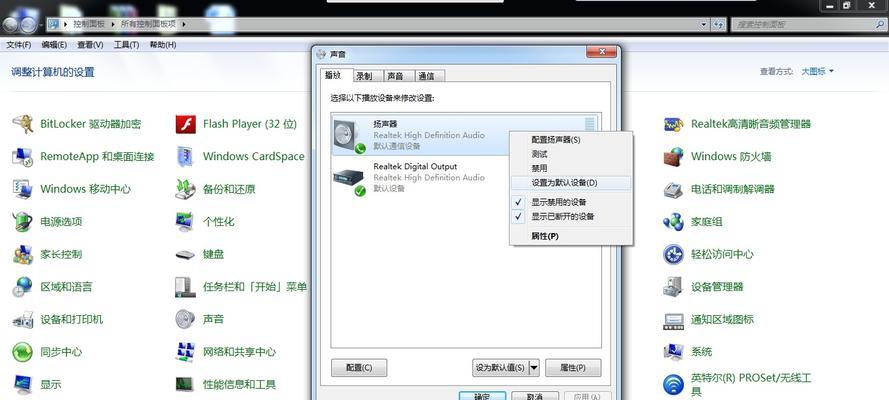
明白了电脑声音混响的主要原因后,我们可以针对性地采取一些措施:
1.检查并更换音频设备
操作步骤:
步骤一:检查扬声器和麦克风连接是否正确,并确保它们没有物理损伤。
步骤二:尝试更换不同的音频设备,以判断是否为硬件问题。
建议:选择具有良好降噪特性的高质量音频设备,可以有效改善声音质量。
2.调整声音设置
操作步骤:
步骤一:打开电脑的“控制面板”,进入“硬件和声音”,选择“声音”设置。
步骤二:在“录音”标签页下选择默认的麦克风设备,点击“属性”,在“增强”选项中关闭所有可能导致混响的效果。
步骤三:在“播放”标签页下选择扬声器设备,进行同样的设置检查。
建议:可以尝试使用音频处理软件,对声音进行进一步的优化。
3.更新或重新安装音频驱动
操作步骤:
步骤一:进入电脑的设备管理器。
步骤二:找到音频选项,展开后选择对应音频设备,右键点击并选择“更新驱动程序”。
步骤三:系统会自动搜索更新的驱动程序,或者您可以手动下载最新的驱动程序进行安装。
建议:保持系统与驱动程序的最新状态,可以避免很多硬件兼容性问题。
4.检查并配置音频软件
操作步骤:
步骤一:检查任何正在运行的音频处理软件,如音乐播放器、录音软件等。
步骤二:确保软件中的音频效果器、均衡器未激活可能导致混响的效果。
步骤三:对于通讯软件,尝试调整音频设置中的麦克风增强选项和回声消除选项。
建议:使用专业软件进行音频调整可以得到更精确的控制。
5.降低周围噪音
操作步骤:
步骤一:清理您电脑附近有可能干扰麦克风捕捉声音的电器或物品。
步骤二:在安静的环境中使用电脑,避免开放空间和有回声的地方。
建议:在必要时,可以使用隔音材料或噪声消除耳机。
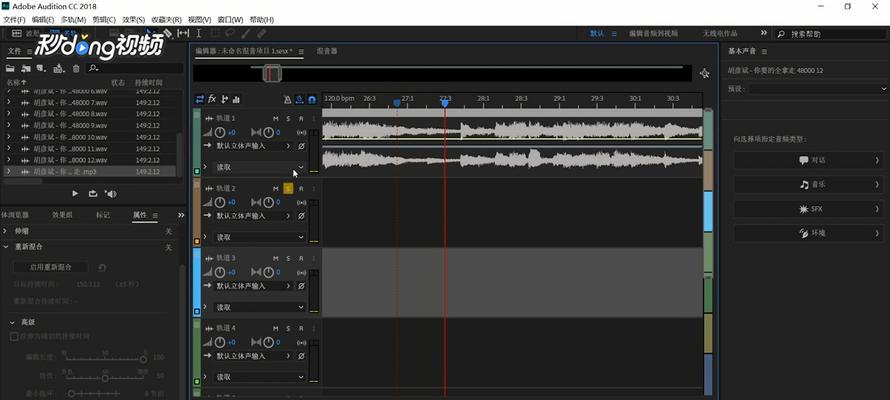
为了全面了解并解决声音混响问题,我们还需要了解一些背景知识和常见问题:
背景知识
声音反射和吸收:了解声波在不同环境下如何反射和吸收,有助于我们在物理环境中减少混响。
数字音频处理原理:随着对数字音频处理技术的理解加深,我们可以更好地利用软件解决问题。
常见问题
如何选择适合的麦克风:了解不同类型的麦克风特点,比如动圈麦克风、电容麦克风等,可以帮助我们根据使用情景做出选择。
声音混响与延迟的区别:区分不同的声音问题有助于我们更准确地定位问题并解决。
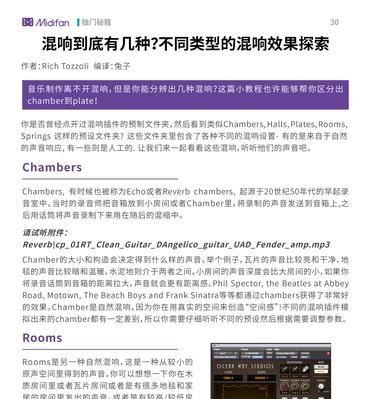
随着以上步骤的完成,您应该能够解决电脑声音出现混响的问题,并获得更清晰的声音输出。如果问题依然存在,建议联系专业的计算机维护人员进行进一步的诊断和解决。希望本文能够帮助您享受无干扰的听觉体验。
版权声明:本文内容由互联网用户自发贡献,该文观点仅代表作者本人。本站仅提供信息存储空间服务,不拥有所有权,不承担相关法律责任。如发现本站有涉嫌抄袭侵权/违法违规的内容, 请发送邮件至 3561739510@qq.com 举报,一经查实,本站将立刻删除。